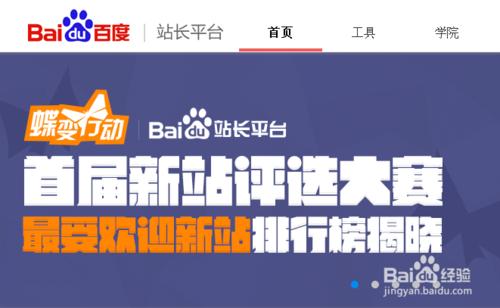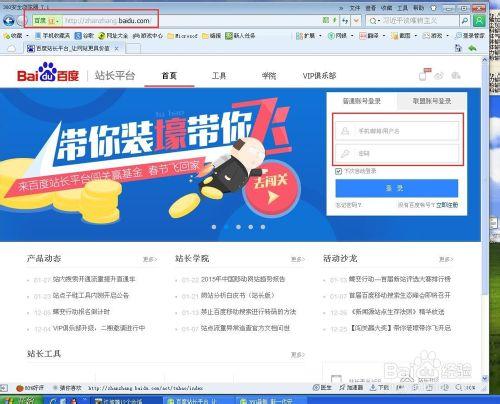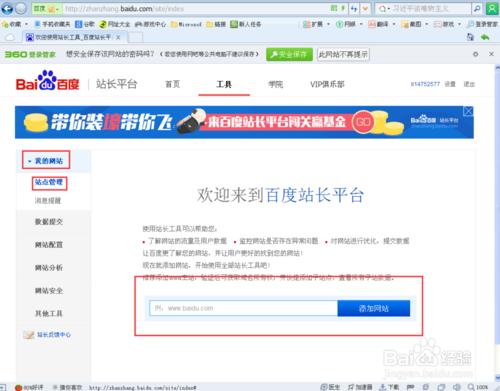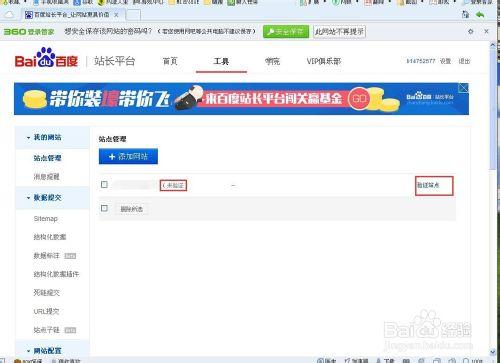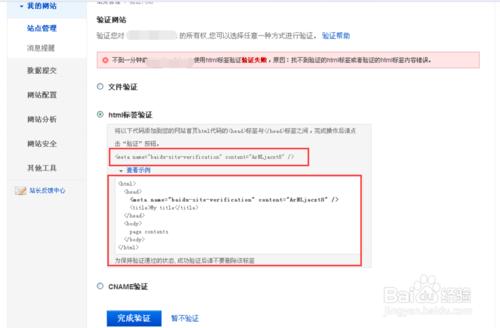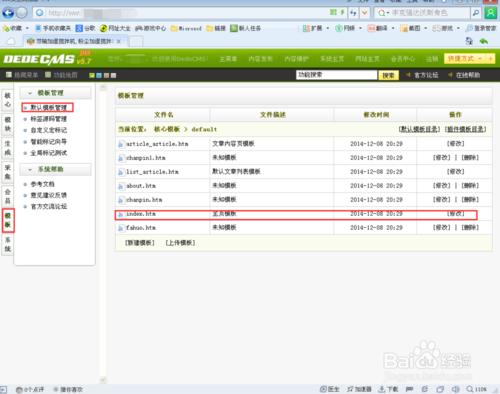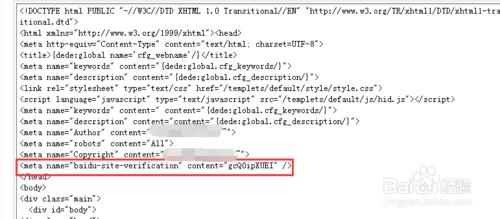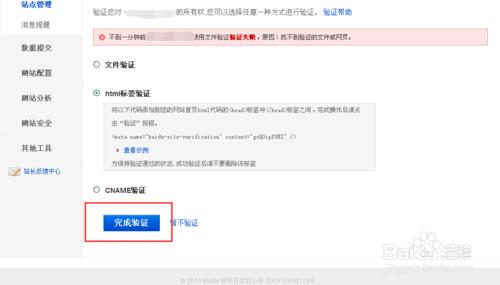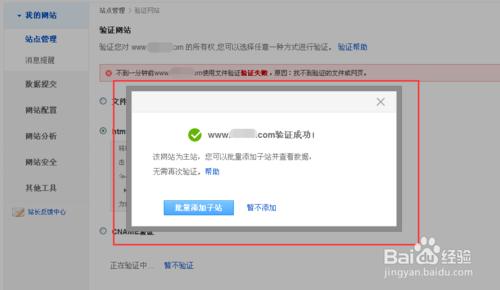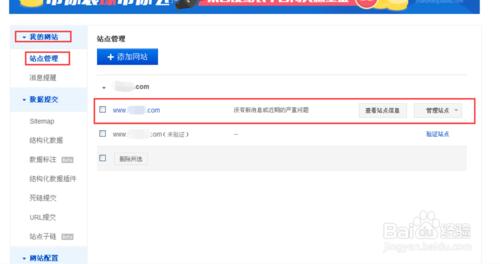百度站長工具對與我們網站的檢測和管理有著一定的作用,那麼我們怎麼在網站中添加站長工具呢?今天就為大家做個詳細的介紹。
工具/原料
網站
操作方法
我們先登錄百度站長平臺,沒有帳號的可以註冊一個。
登錄以後,點開“我的網站”子選項中的“站點管理”,右邊就會出現一個提示框,在裡邊填寫上我們需要添加的網站,並點擊“添加網站”進行確認。
網站添加以後會跳轉到下邊這個界面,在域名後面寫有“未驗證”字樣,這個就是說現在網站和百度站長平臺的站長工具還沒有互相確定,那沒我們就需要點擊後邊的“驗證站點”進行驗證。
選擇“html標籤驗證”複製代碼 ,下邊還有安裝位置的提示,我們按照提示找安裝位置。
登錄我們的網站後臺,在“模版”子選項中點擊“默認模版管理”,在默認模版中,我們找到主頁模版“indes.htm" 進行修改。
在首頁部分中,我們找到和,邊在中間粘貼上 代碼,然後保存。
接下來就是生成一下我們的網站。
最後再看百度站長平臺,我們點擊”完成驗證“進行確定,百度會自動抓去網站中這一段代碼。
下邊這兩張圖就是添加完成以後的效果。
注意事項
如果添加失敗,那麼我們就要檢查一下我們代碼的安裝位置是否正確